このコントロールを変更すると、このページが自動的に更新されます
Logic Proユーザガイド
- ようこそ
-
- 概要
-
- リージョンの概要
- リージョンを選択する
- リージョンの一部を選択する
- リージョンをカット、コピー、およびペーストする
- リージョンを移動する
- ギャップを追加する/取り除く
- リージョンの再生をディレイする
- リージョンをループさせる
- リージョンを繰り返す
- リージョンのサイズを変更する
- リージョンをミュートする/ソロにする
- リージョンをタイムストレッチする
- リージョンを分割する
- MIDIリージョンをデミックスする
- リージョンを結合する
- トラック領域でリージョンを作成する
- トラック領域でオーディオリージョンをノーマライズする
- MIDIリージョンのエイリアスを作成する
- オーディオリージョンのクローンを作成する
- 繰り返しのMIDIリージョンをループに変換する
- リージョンの色を変更する
- オーディオリージョンをサンプラーゾーンに変換する
- リージョン名を変更する
- リージョンを削除する
-
- Smart Controlの概要
- マスターエフェクトのSmart Controlを表示する
- Smart Controlのレイアウトを選択する
- MIDIコントローラの自動割り当て
- スクリーンコントロールを自動的にマップする
- スクリーンコントロールをマップする
- マッピングパラメータを編集する
- パラメータ・マッピング・グラフを使用する
- スクリーンコントロールのプラグインウインドウを開く
- スクリーンコントロールの名前を変更する
- アーティキュレーションIDを使ってアーティキュレーションを変更する
- ハードウェアコントロールをスクリーンコントロールにアサインする
- Logic ProでSmart Controlの編集内容と保存されている設定を比較する
- アルペジエータを使う
- スクリーンコントロールの動きを自動化する
-
- 概要
- ノートを追加する
- スコアエディタでオートメーションを使う
-
- 譜表スタイルの概要
- トラックに譜表スタイルを割り当てる
- 譜表スタイルウインドウ
- 譜表スタイルを作成する/複製する
- 譜表スタイルを編集する
- 譜表と声部を編集する/パラメータを割り当てる
- Logic Proの譜表スタイルウインドウで譜表または声部を追加する/削除する
- Logic Proの譜表スタイルウインドウで譜表または声部をコピーする
- プロジェクト間で譜表スタイルをコピーする
- 譜表スタイルを削除する
- 声部と譜表に音符を割り当てる
- 多声部のパートを別々の譜表に表示する
- スコア記号の割り当てを変更する
- 譜表をまたいで音符を連桁にする
- ドラム記譜用にマッピングされた譜表スタイルを使う
- 定義済みの譜表スタイル
- スコアを共有する
- Touch Barのショートカット
-
- エフェクトについての説明
-
- MIDIプラグインを使う
- Modifier MIDIプラグインのコントロール
- Note Repeater MIDIプラグインのコントロール
- Randomizer MIDIプラグインのコントロール
-
- Scripter MIDIプラグインを使う
- スクリプトエディタを使う
- Scripter APIの概要
- MIDI処理関数の概要
- HandleMIDI関数
- ProcessMIDI関数
- GetParameter関数
- SetParameter関数
- ParameterChanged関数
- Reset関数
- JavaScriptオブジェクトの概要
- JavaScript Eventオブジェクトを使う
- JavaScript TimingInfoオブジェクトを使う
- Traceオブジェクトを使う
- MIDIイベントのbeatPosプロパティを使う
- JavaScript MIDIオブジェクトを使う
- Scripterのコントロールを作成する
- Transposer MIDIプラグインのコントロール
-
- 内蔵の音源についての説明
- 用語集

Logic Proでオーディオファイルをノーマライズする
ノーマライズとは、デジタル信号の最大レベルを指定した量に上げる処理です。通常、歪みが生じない範囲で、可能な限り高いレベルにします。
オーディオ・ファイル・エディタでは、「機能の設定」ウインドウ(「機能」>「機能の設定」と選択するか、「ノーマライズ」ダイアログボックスの「設定」ボタンをクリック)のいずれかの「ピークレベル」フィールドで、最大レベル(単位はパーセントまたはデシベル)を設定します。
これらの設定は、Logic Proの終了時に自動的に環境設定に保存され、すべてのプロジェクトに適用されます。
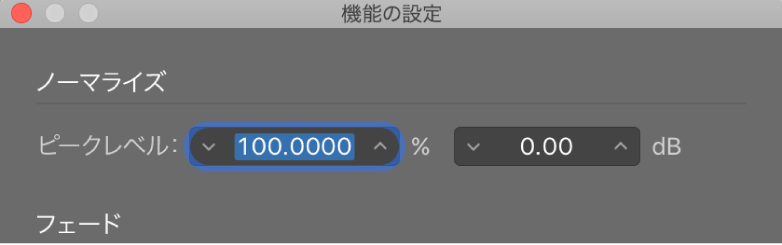
ヒント: 後の制作工程でEQなどを使って全体の信号レベルを上げるとクリッピングが発生することがあるので、これらのフィールドには100 %(0 dB)を設定しないでください。通常、ミキシングやエフェクト処理などほかのオーディオ処理を行うために、少なくとも3-6 dBの余裕を持たせることをお勧めします。
オーディオファイルの選択範囲をノーマライズする
オーディオ・ファイル・エディタのメニューバーで「機能」>「ノーマライズ」と選択します(またはControl+Nキーを押します)。
選択範囲内で最もボリュームが大きい個所が検索され、可能な最大レベルとの差が割り出されます。選択範囲のレベルは、この差だけ上げられます。オーディオパッセージ内のサンプルレベルの動的な関係は、そのまま変わりません。
ヒント: ノーマライズ処理の結果、ボリュームが急に高くなるので、ノーマライズの開始位置と終了位置には通常、前後のオーディオデータにつながっていない個所を指定します。そのため、開始位置と終了位置は、音のギャップの直前または直後に置く必要があります。
フィードバックありがとうございます。